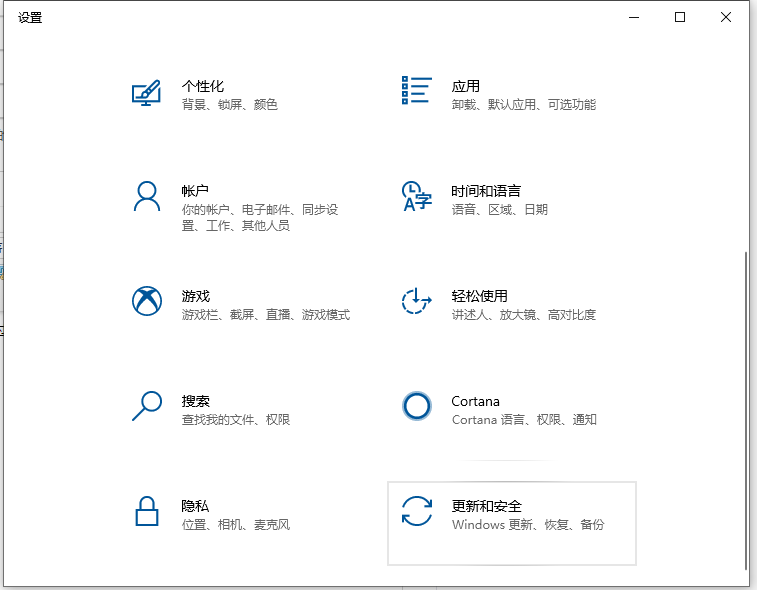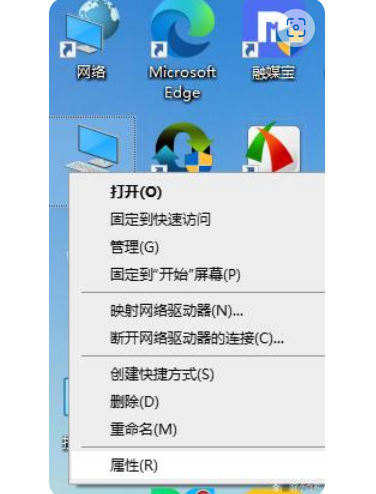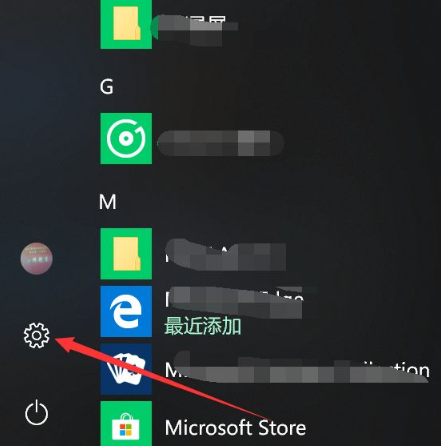要在电脑上进行系统还原,可以使用系统的还原功能来处理,但是自己不清楚win10电脑系统还原怎么操作怎么办?其实方法不难,下面小编就演示下win10电脑系统还原的方法步骤。
工具/原料:
系统版本:windows10专业版
品牌型号:惠普 V3913TU
方法/步骤:
进电脑系统设置内找到还原功能操作:
1、右键点击此电脑,选择管理进入。
win10升级助手使用方法
想要升级win10可以通过win10升级助手,但是很多小伙伴不清楚win10升级助手的使用,今天小编就和大家说说win10升级助手使用方法,快来看看吧!

2、点击界面左边的系统保护。

3、点击系统还原按钮。

4、选择好还原点,点击下一步即可进行还原操作。

总结:
1、进入系统保护,点击系统还原;
2、选择还原点进行还原。
以上就是电脑技术教程《win10电脑系统还原怎么操作》的全部内容,由下载火资源网整理发布,关注我们每日分享Win12、win11、win10、win7、Win XP等系统使用技巧!装机吧官网下载安装win10教程
有网友对于装机吧官网的win10系统版本比较感兴趣,想要借助该官网好用的装机吧一键重装系统工具快速安装win10使用。那么具体怎么操作呢?下面就给大家演示下装机吧官网下载安装重装系统win10。